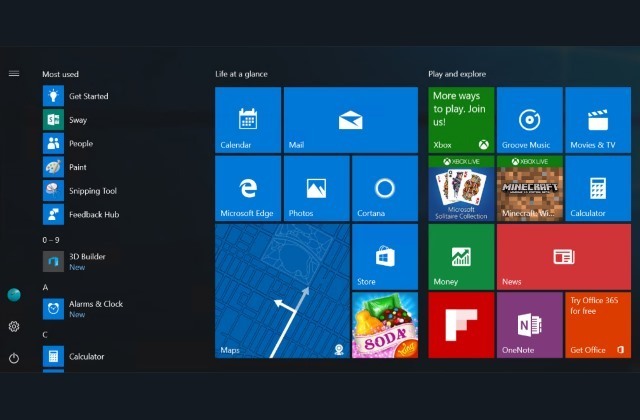Acest software vă va menține drivere în funcțiune, astfel vă va proteja de erorile obișnuite ale computerului și de defecțiunile hardware. Verificați acum toate driverele în 3 pași simpli:
- Descărcați DriverFix (fișier descărcat verificat).
- Clic Incepe scanarea pentru a găsi toți driverele problematice.
- Clic Actualizați driverele pentru a obține versiuni noi și pentru a evita defecțiunile sistemului.
- DriverFix a fost descărcat de 0 cititori luna aceasta.
Microsoft Outlook 2016 nu acceptă configurarea manuală pentru un cont Exchange direct din interfața Adăugare conturi. Contul de adăugare are acum doar două opțiuni, și anume Outlook.com sau serviciu compatibil Exchange ActiveSync sau POP sau IMAP. În timp ce puteți adăuga Cont de schimb direct din secțiunea Adăugare cont a aplicației Outlook, clientul Outlook nu acceptă configurarea manuală pentru schimb.
În acest articol, am creat un ghid detaliat pentru a vă ajuta să rezolvați Outlook 2016 nu acceptă configurarea manuală pentru o problemă de schimb.
Cum îmi configurez e-mailul Exchange în Outlook 2016?
1. Configurați manual Exchange pentru Outlook
- presa Tasta Windows + R pentru a deschide Run.
- Tip Control și faceți clic pe O.K.
- În Panoul de control, căutați Mail.
- Click pe "Mail (Microsoft Outlook 2016) (32 de biți)" opțiune.
- În fereastra pop-up, faceți clic pe Afișați profilurile butonul de sub Profiluri secțiune.
- Faceți clic pe Adăuga buton.

- Introduceți un nume pentru profilul dvs. și faceți clic pe O.K.
- Selectați "Configurare manuală sau tipuri de server suplimentare”Și faceți clic Următorul.
- Selectați "Microsoft Exchange Server sau Servicii compatibile”Și faceți clic Următorul.

- Acum introduceți setările serverului după cum urmează:
Server: outlook.office365.com
Nume utilizator: adresa dvs. de e-mail completă Office 365 - Clic Mai multe setari.
- Deschide Securitate filă.

- Debifați „Solicitați întotdeauna acreditările de conectare" sub Identificarea utilizatorului.
- Faceți clic pe meniul derulant sub „Conectare securitate rețea”Și selectați„Autentificare anonimă“.
- Clic O.K pentru a salva modificările.
- Deschide Conexiune filă.
- Verifică "Conectați-vă la Microsoft Exchange folosind HTTP ” opțiune.

- Click pe Setări proxy de schimb și introduceți următoarele detalii:
Utilizați această adresă URL pentru a vă conecta la serverul meu proxy pentru Exchange - outlook.office365.com.
Verifica „Conectați-vă folosind numai SSL” cutie.
Apoi, verificați “În rețelele rapide, conectați-vă mai întâi folosind HTTP, apoi conectați-vă folosind TCP / IP ” cutie.
Verifica „În rețelele lente, conectați-vă mai întâi folosind HTTP, apoi conectați-vă folosind TCP / IP” cutie.
Sub Autentificare proxy, Selectați Autentificare de bază. - Clic O.K pentru a salva modificările.
- Clic Următorul. În fereastra Security Security, introduceți adresa de e-mail și parola Office 365. De asemenea, bifați „Amintiți-vă acreditările mele" cutie.
- Clic Finalizarea.
- Clic O.K cand "Trebuie să reporniți Outlook pentru ca aceste modificări să aibă efect”Apare fereastra.
- Închideți și relansați clientul Outlook. Outlook va încărca automat profilul și vă va cere să introduceți parola pentru a vă conecta.
- Asta este. Ați adăugat cu succes contul dvs. Exchange manual pentru Outlook.
Aflați mai multe despre configurarea mai multor conturi în Outlook 2016 urmând aceste ghiduri.
2. Utilizați instrumentul de testare AutoDiscover

- Dacă încă vă confruntați cu probleme cu contul Outlook Exchange, rulați Instrumentul de testare AutoDisover de la Parasoft.
- Este un utilitar gratuit și vă permite să testați și să revizuiți AutoDiscover atât pentru serverele Office 365, cât și pentru serverele Exchange.
- Descărcați instrumentul de testare AutoDsicover, Aiciși verificați dacă există probleme care ar putea provoca probleme legate de schimb în computerul dvs.
POVESTE LEGATE PE CARE VĂ POȚI PLACE:
- Remediați erorile Outlook pentru reguli folosind aceste 5 soluții
- Operațiunea a eșuat. Un obiect nu a putut fi găsit Eroare Outlook [FIX]
- Windows 10 Calendar nu se sincronizează cu Gmail / Outlook [FIXED]
![5 cele mai bune înregistratoare vocale pentru jurnaliști [Ghidul 2020]](/f/e31b68a473dc6c27203369658b3a6c23.jpg?width=300&height=460)